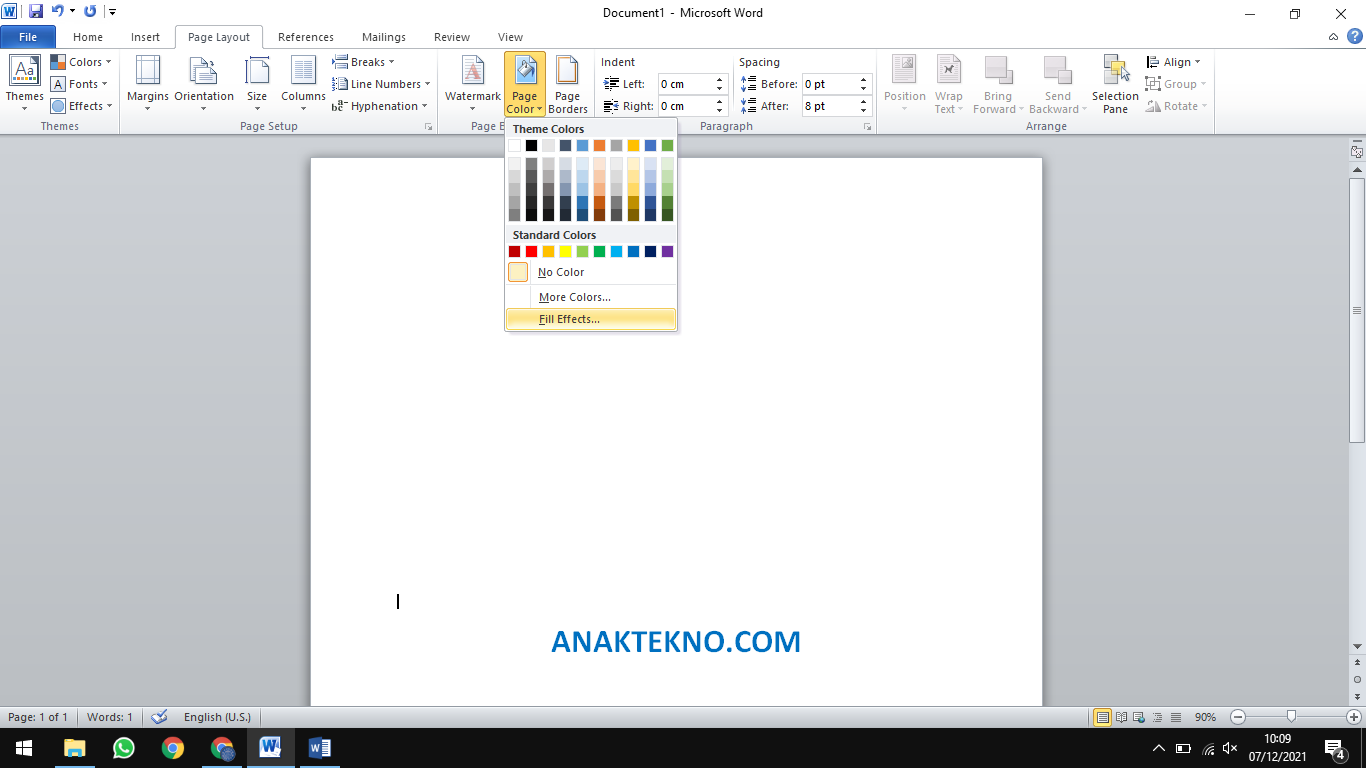Cara Mengganti Background Kertas Dengan Gambar Di Word
Cara Mengganti Background Kertas Dengan Gambar Di Word - Kembali lagi di blog Anaktekno.com dalam tutorial Microsoft Word. Setelah kemarin membahas tentang cara mengubah warna background halaman/kertas di Word, hari ini kita akan membahas cara ganti kertas latar belakang dokumen dengan gambar.
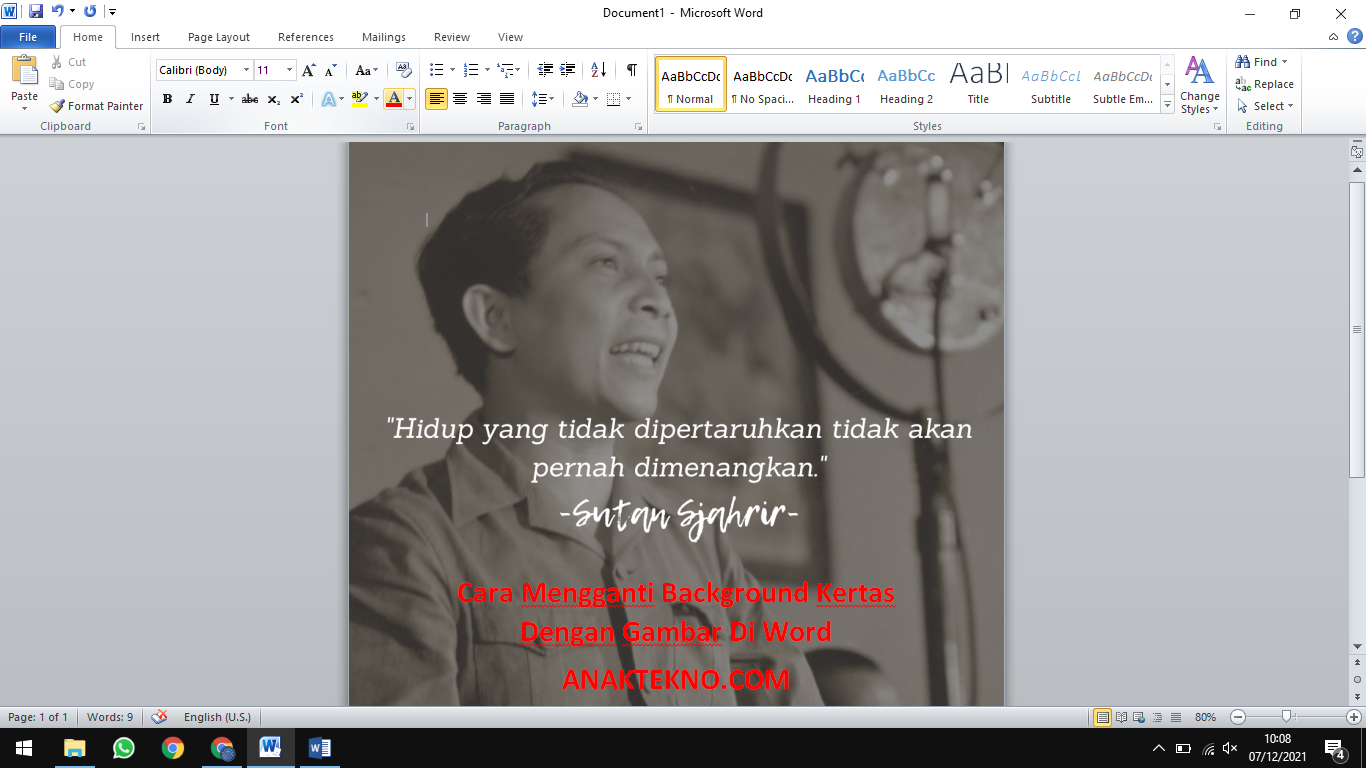 |
| Cara Mengganti Background Kertas Dengan Gambar Di Word |
Menjadikan gambar sebagai latar belakang selain dapat mempercantik tampilan dokumen, juga bisa digunakan sebagai watermark dokumen. Memang ada fitur Watermark sendiri di Microsoft Word. Namun tidak ada salahnya membuat gambar sebagai watermark melalui menu Page Color.
Cara Mengganti Background Kertas Dengan Gambar Di Word
Microsoft Word 2007
- Masuk ke tab Page Layout cari grup Page Background dan pilih Fill Effects.
- Pada tampilan yang muncul → pilih Picture.
- Klik Select Picture dan tentukan gambar kemudian tekan OK.
- Secara otomatis tampilan background berubah menjadi gambar.
Microsoft Word 2010
Microsoft Word 2013
- Masuk ke menu Design → pada grup Page Background → klik Page Color → Fill Effects.
- Pada kotak dialog Fill Effects → pilih Picture → Select Picture → Work Offline → OK.
- Secara otomatis tampilan background berubah menjadi gambar seperti yang dimasukkan.
Cara Menghapus Warna Background Page Color
Untuk menghapus atau menghilangkan warna background page color, ikuti panduan berikut ini:
- Masuk ke menu Design → pada grup Page Background → pilih Page Color → No Color.
- Secara otomatis background akan kembali berwarna putih seperti sebelumnya.
Kesimpulan
Cara mengganti background kertas dengan gambar hampir sama dengan ganti warna background di Word. Untuk gambar, kita hanya perlu memilih Fill Effects > Picture/gambar.
Lihat juga cara print kertas berwarna di Word
Demikianlah cara mengganti background kertas dengan gambar di Word. Selamat mencoba dan semoga bermanfaat!

Anak Tekno Tertarik dengan dunia Blog dan SEO sejak 2017 dan terus belajar sampai detik ini..